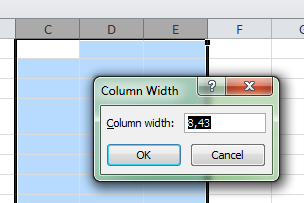OTRĀ SEMESTRA NOSLĒGUMA TESTI
Ar kolonnām var veikt dažādas darbības: dzēst, ievietot, mainīt to platumu.
Lai ievietotu (iespraustu) jaunu kolonnu, piemēram, kolonnas B vietā
- atlasi kolonnu B;
- lieto konteksta izvēlnes komandu Insert (Ievietot vai Iespraust).
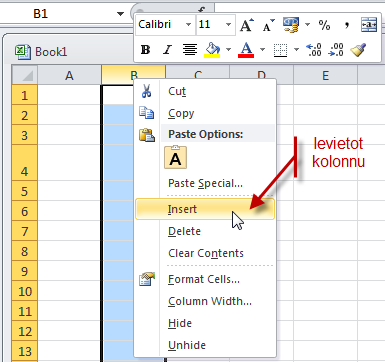
Lai dzēstu (izmestu) kolonnu
- atlasi nevajadzīgo kolonnu;
- lieto konteksta izvēlnes komandu Delete (Dzēst).
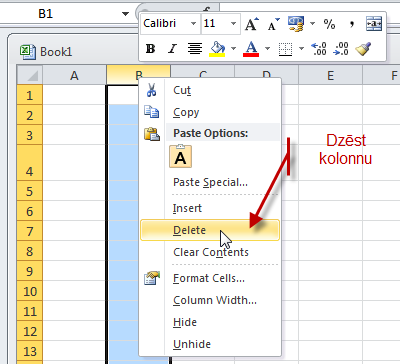
Lai mainītu kolonnas platumu, novieto peles rādītāju kolonnu nosaukumu joslā uz robežas kolonnām. Brīdī, kad peles rādītājs iegūst dubultbultiņas izskatu  , velc peli pa labi vai pa kreisi. Veicot šo darbību, ar raustītām līnijām tiek norādīts jaunais kolonnas platums. Vienlaicīgi lodziņā redzams kolonnas platums standartsimbolos un pikseļos. Noklusētais platums ir 8,43 standartsimboli (64 pikseļi).
, velc peli pa labi vai pa kreisi. Veicot šo darbību, ar raustītām līnijām tiek norādīts jaunais kolonnas platums. Vienlaicīgi lodziņā redzams kolonnas platums standartsimbolos un pikseļos. Noklusētais platums ir 8,43 standartsimboli (64 pikseļi).
 , velc peli pa labi vai pa kreisi. Veicot šo darbību, ar raustītām līnijām tiek norādīts jaunais kolonnas platums. Vienlaicīgi lodziņā redzams kolonnas platums standartsimbolos un pikseļos. Noklusētais platums ir 8,43 standartsimboli (64 pikseļi).
, velc peli pa labi vai pa kreisi. Veicot šo darbību, ar raustītām līnijām tiek norādīts jaunais kolonnas platums. Vienlaicīgi lodziņā redzams kolonnas platums standartsimbolos un pikseļos. Noklusētais platums ir 8,43 standartsimboli (64 pikseļi).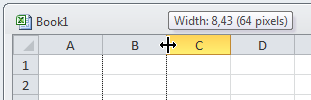
Lai manītu kolonnas platumu atbilstoši garākajam saturam, novieto peles rādītāju kolonnu nosaukumu joslā uz robežas starp burtiem. Brīdī, kad peles rādītājs iegūst dubultbultiņas izskatu, izpildi dubultklikšķi. Kļūst redzams viss nosaukums.
Lai mainītu kolonnas platumu, norādot tās platumu standartsimbolos:
- atlasi kolonnu;
- lieto kolonnas konteksta izvēlnes komandu Column Width (Kolonnas platums);
- dialoglodziņā Column Width (Kolonnas platums) iestati platumu.
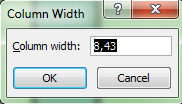
Lai veiktu kādu no darbībām vienlaikus ar vairākām kolonnām, vispirms atlasa nepieciešamo kolonnu skaitu.